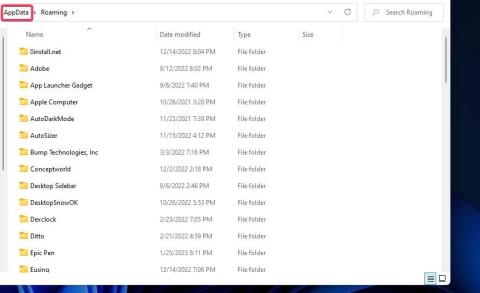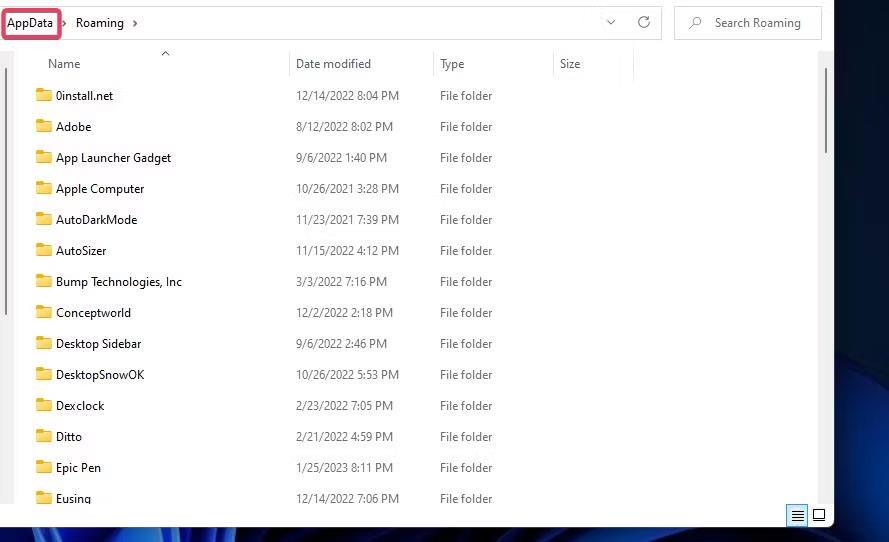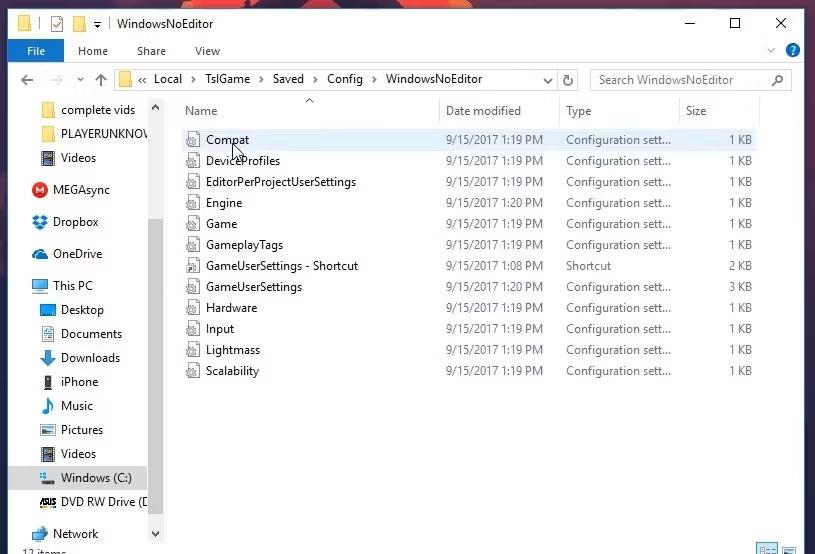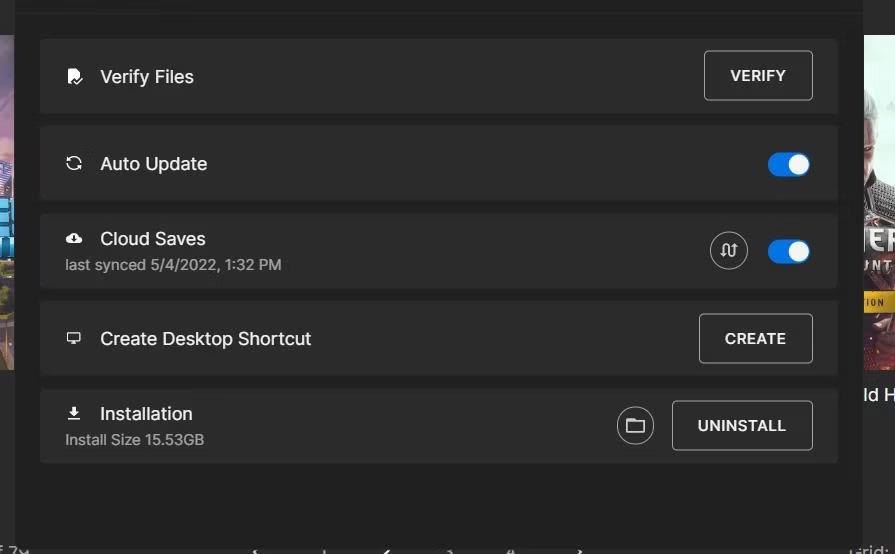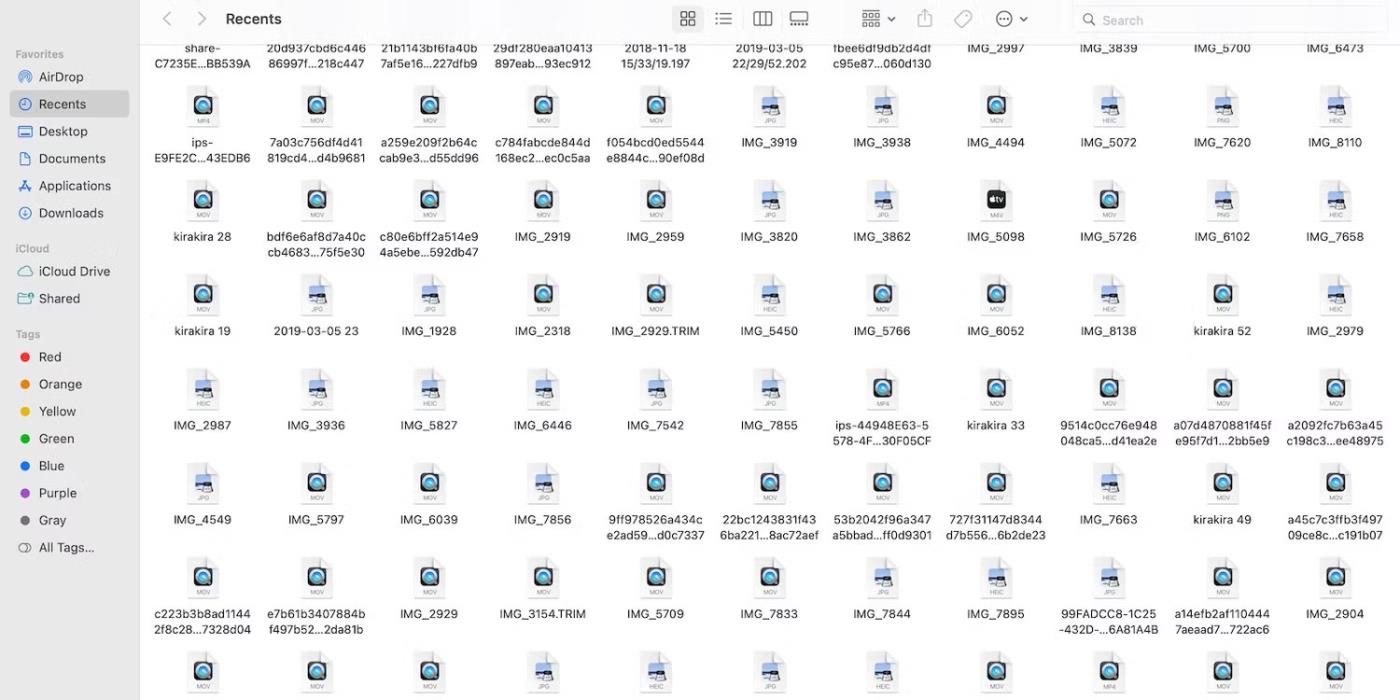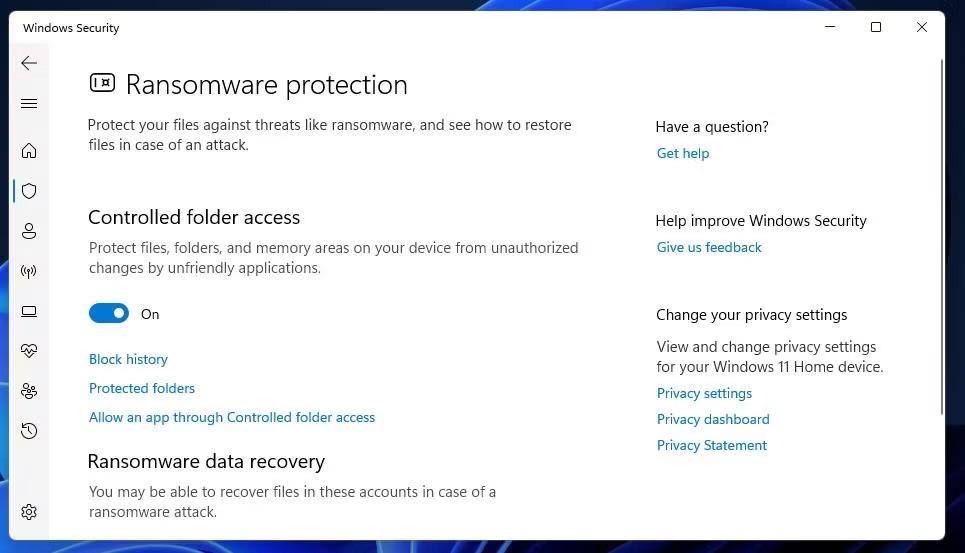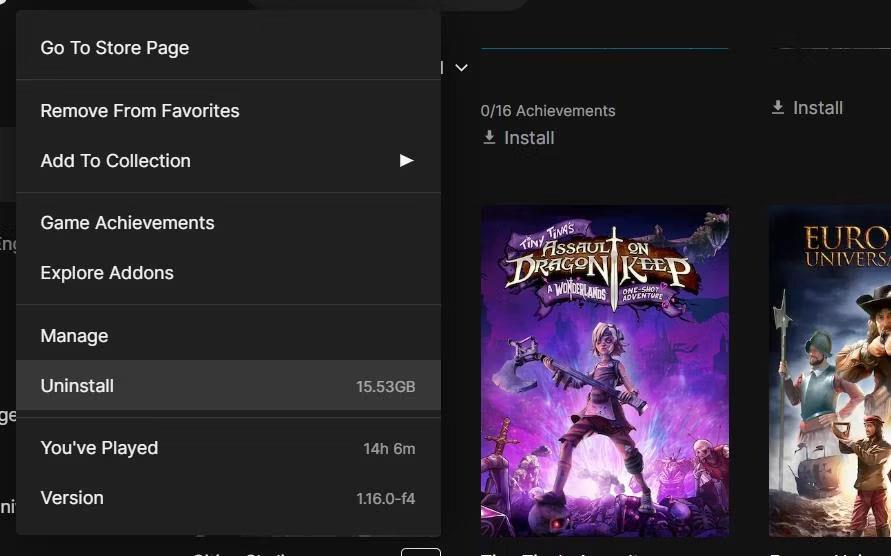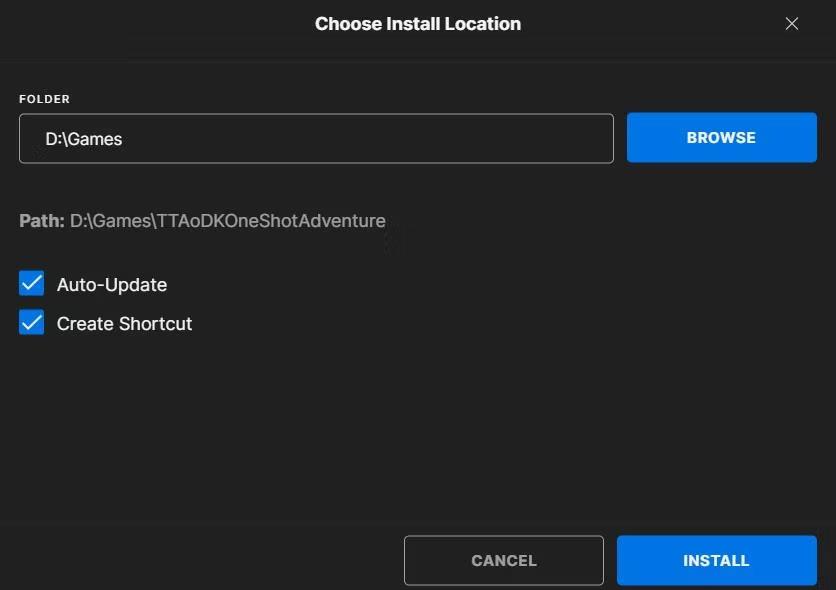Mnogi igrači prilagođavaju postavke grafike, zvuka i kontrole u igri PUBG: Battlegrounds prema svojim željama. Međutim, neki igrači su prijavili da ne mogu promijeniti postavke u PUBG: Battlegrounds jer ih igra ne sprema. Postavke PUBG-a se poništavaju svaki put kada ponovno pokrenu igru.
Ovo je neugodan problem. Igrači i dalje mogu igrati PUBG, ali ne mogu promijeniti postavke u igri. Ako PUBG: Battlegrounds ne sprema postavke umjesto vas, evo 5 popravaka koje možete isprobati.
1. Izbrišite datoteku GameUserSettings
Jedno od najčešće potvrđenih rješenja za slučaj da PUBG ne sprema postavke igre jest brisanje svoje datoteke GameUserSettings.ini. Brisanje te konfiguracijske datoteke obično popravlja pogrešku PUBG ne sprema postavke. Primjena ovog potencijalnog rješenja uspjela je za mnoge igrače. Evo kako možete izbrisati tu datoteku GameUserSettings.ini:
1. Otvorite aplikaciju Pokreni , kojoj možete brzo pristupiti tipkovničkim prečacem Windows + R.
2. Upišite %appdata% unutar Run i pritisnite Enter da otvorite Windows File Explorer u mapi AppData .
3. Pritisnite AppData u adresnoj traci Explorera da vidite tu mapu.
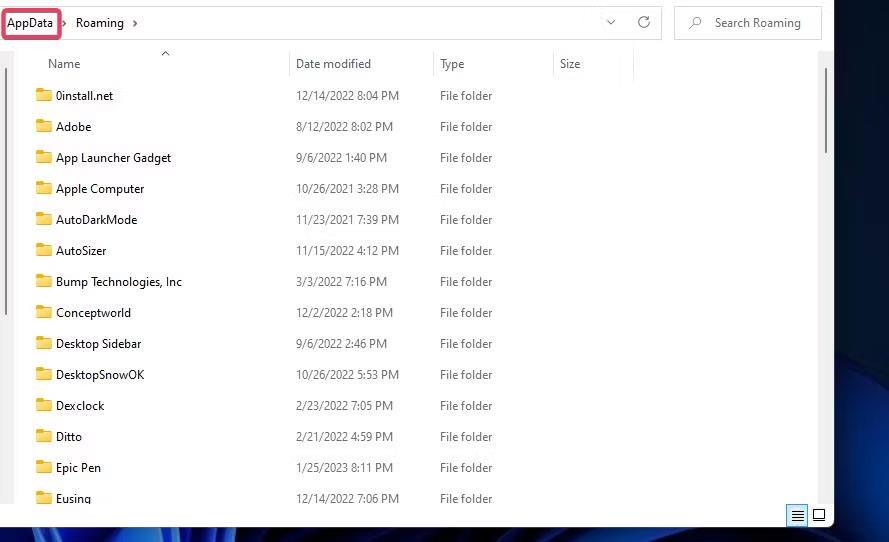
Mapa AppData
4. Otvorite lokalnu podmapu u mapi AppData .
5. Kliknite na mapu TslGame da je pogledate i otvorite.
6. Zatim tamo otvorite mape Saved > Config > WindowsNoEditor .
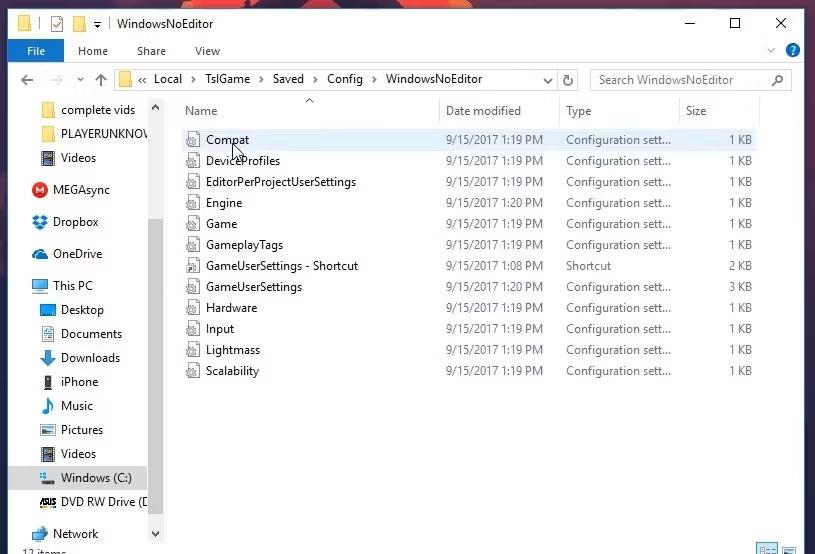
GameUserSettings ini datoteka
7. Desnom tipkom miša kliknite datoteku GameUserSettings.ini i odaberite Izbriši.
8. Pokrenite PUBG i ponovno pokušajte promijeniti postavke igre.
Neki igrači PlayerUnknown's Battlegrounda također su rekli da poništavanje opcije Read-only za datoteku GameUserSettings.ini može popraviti pogrešku nespremanja PUBG-a. To možete učiniti desnim klikom na datoteku GameUserSettings i odabirom Properties. Poništite potvrdni okvir Read-only ako je odabran. Pritisnite Primijeni > U redu da biste spremili opcije svojstava datoteke.
2. Provjerite integritet PUBG datoteka
Provjera datoteka igre može riješiti mnoge probleme igranja. U ovom slučaju, PUBG se može igrati, ali ne radi ispravno jer ne sprema postavke. Stoga bi ovo mogla biti pogreška koju provjera PUBG datoteka može riješiti.
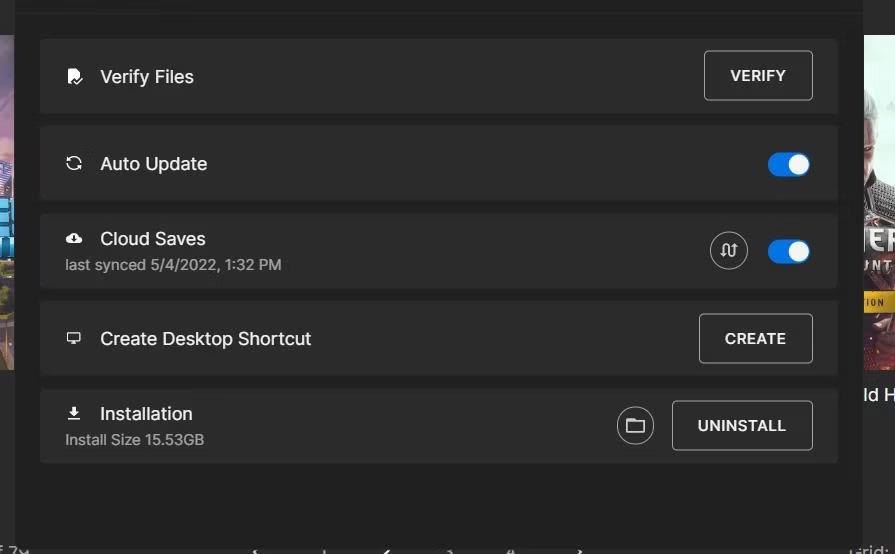
Opcija provjere datoteke u Epic Games
I Steam klijentski softver i Epic Games Launcher na koji igrači instaliraju PUBG uključuju opcije za provjeru igre. Ove opcije za rješavanje problema skeniraju i popravljaju datoteke igre.
3. Onemogućite kontrolirani pristup mapi
Kontrolirani pristup mapi blokira ransomware i drugi zlonamjerni softver u mijenjanju datoteka u mapama. Međutim, ta značajka također može spriječiti igre da spremaju napredak i postavke jer im ograničava pristup mapi. Uvjerite se da ta značajka ne uzrokuje probleme za postavke spremanja PUBG-a na računalu tako da provjerite i onemogućite njezine postavke na sljedeći način:
1. Dvaput kliknite Sigurnost sustava Windows unutar programske trake.
2. Pritisnite navigacijsku opciju Zaštita od virusa i prijetnji na kartici Početna.
3. Pomaknite se prema dolje i kliknite opciju navigacije Upravljanje zaštitom od ransomwarea .
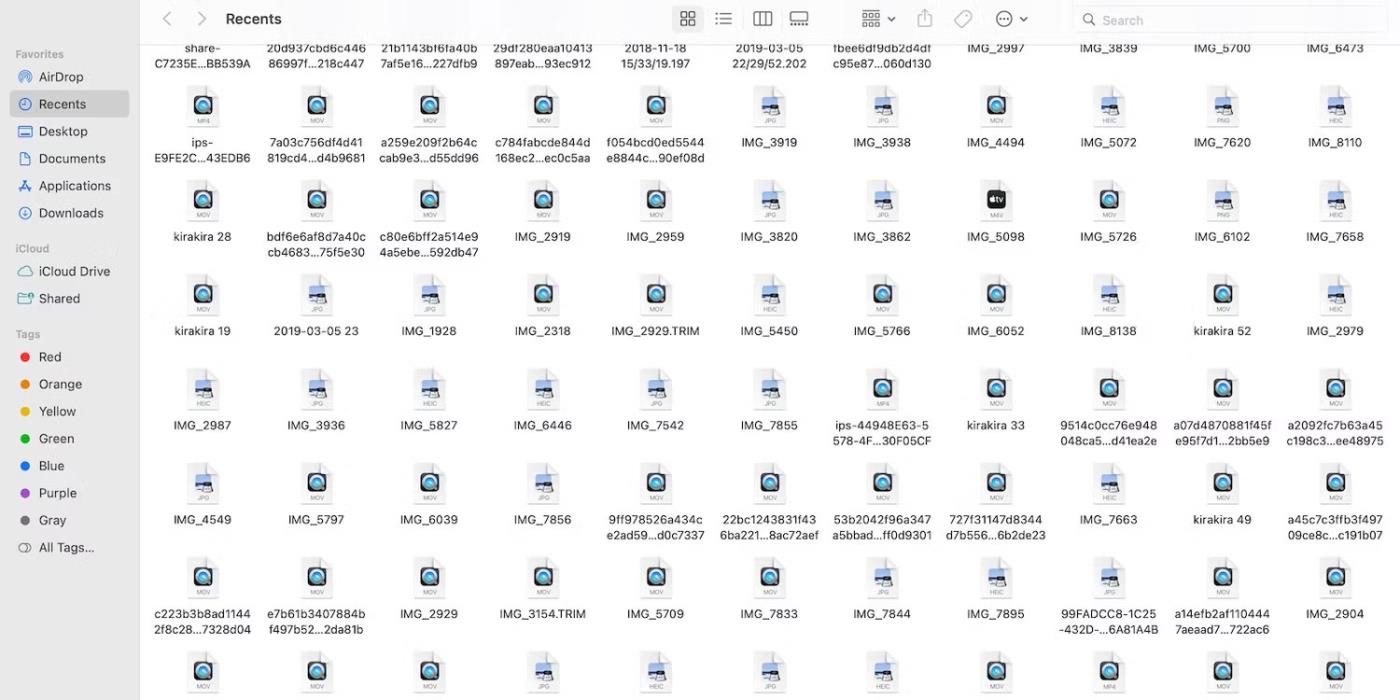
Upravljanje opcijom zaštite od ransomwarea
4. Ako je omogućen kontrolirani pristup mapi, kliknite tu postavku da biste je onemogućili.
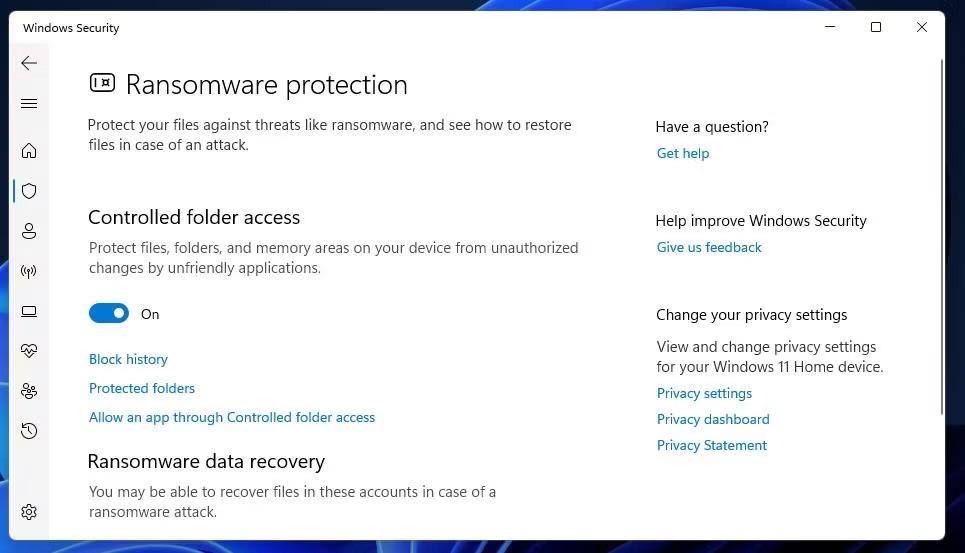
Instalirajte kontrolirani pristup mapi
Sada pokušajte ponovno promijeniti postavke igre u PUBG-u s isključenim kontroliranim pristupom mapi. Ako taj popravak uspije, ali i dalje želite nastaviti koristiti kontrolirani pristup mapi, pokušajte dodati PUBG na popis izuzetaka.
To možete učiniti klikom na opciju Dopušteno aplikaciji kroz kontrolirani pristup mapi pod postavkom omogućenog kontroliranog pristupa mapi . Kliknite Dodaj dopuštenu aplikaciju kako biste odabrali PUBG EXE datoteku koju želite izuzeti.
4. Onemogućite antivirusni softver treće strane
Neke antivirusne aplikacije trećih strana također mogu sadržavati značajku kontroliranog pristupa mapi sličnu značajci u Sigurnosti sustava Windows. Stoga bi korisnici s antivirusnim uslužnim programima trećih strana trebali izabrati da ih onemoguće putem kontekstnog izbornika palete sustava.
Ili pregledajte kartice s postavkama antivirusnog softvera da vidite uključuje li jedna ekvivalentnu postavku za ograničavanje pristupa aplikacije mapama i datotekama i onemogućite je ako uključuje.
5. Ponovno instalirajte PUBG
Ponovna instalacija PUBG-a posljednje je sredstvo koje može popraviti pogrešku nespremanja postavki ako ništa drugo ne radi. Budući da je PUBG igra od 30-40 gigabajta, nije idealna za preuzimanje i ponovno instaliranje. Međutim, ovo potencijalno rješenje može popraviti instalaciju PUBG-a koja se ne sprema ako su uzrok oštećene ili nedostajuće datoteke igre. Ako ste korisnik Epic Gamesa, morat ćete ponovno instalirati PUBG na sljedeći način:
1. Otvorite Epic Games Launcher i kliknite njegovu karticu Library .
2. Pritisnite gumb izbornika... pod PUBG u galeriji.
3. Odaberite opciju izbornika Deinstaliraj .
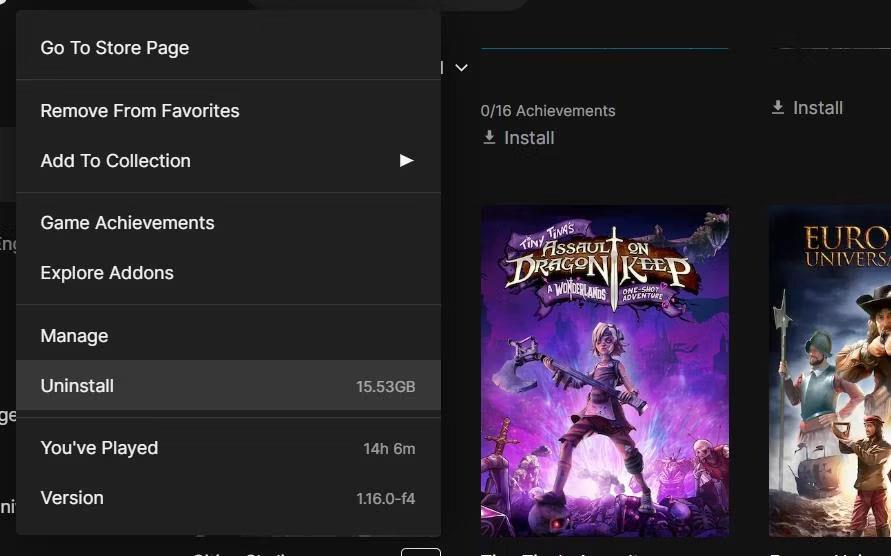
Opcija deinstalacije
4. Pritisnite Deinstaliraj kada se od vas zatraži potvrda.
5. Nakon deinstalacije kliknite PUBG na kartici Biblioteka i odaberite Instaliraj za ponovnu instalaciju.
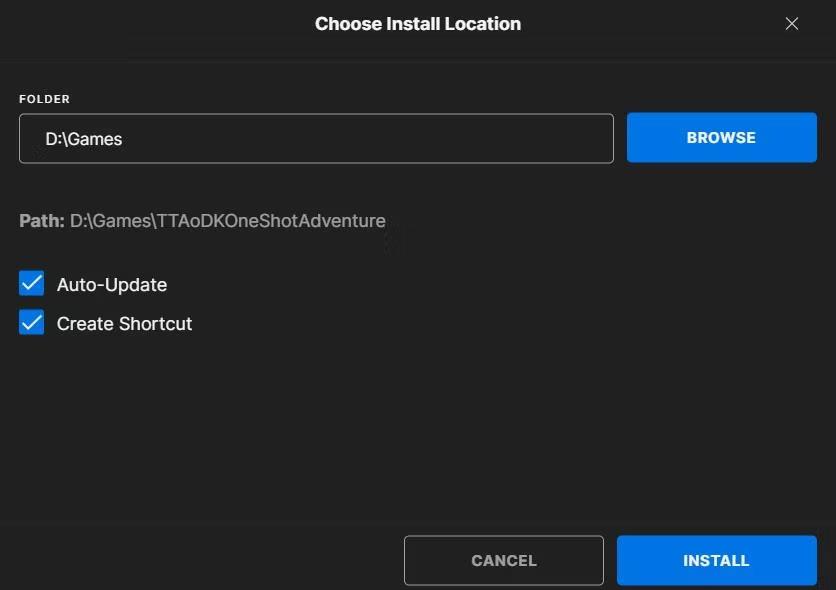
Opcija instalacije u Epic Games
Korisnici Steama mogu odabrati deinstalaciju PUBG-a putem upravljačke ploče, kao što je spomenuto u našem vodiču za deinstalaciju softvera u sustavu Windows 11 . Nakon brisanja PUBG-a, odaberite igru u kartici Steam Library i kliknite Instaliraj.